亲爱的电脑小伙伴,你是否也有过这样的烦恼:每次开机,Skype就像个顽皮的小精灵,蹦蹦跳跳地出现在你的屏幕上,让你不得不耐心等待它“热身”完毕?别急,今天就来教你几招,让Win10系统里的Skype躲开你的开机闹钟,让你轻松享受无干扰的启动时光!
一、设置篇:Skype,你OUT了!

1. Windows设置大法
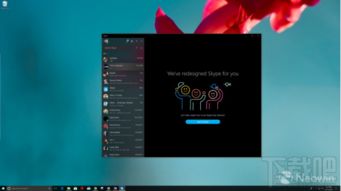
- 按下键盘上的“WinI”键,瞬间召唤出Windows的神秘力量——设置界面。
- 在这神秘的空间里,找到“应用”这个角落,它就像Skype的藏身之处。
- 点击“启动”,这里就是Skype的藏身之地,找到它,点击后面的开关,把它关掉!
- 哈哈,Skype,你OUT了!
2. Skype for Business,我不要你
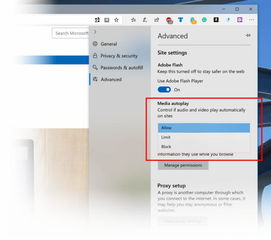
- 打开Skype for Business,找到那个像齿轮一样的选项,点击它。
- 进入“个人”页面,找到“我登录Windows时自动启动应用程序”这个选项,把它勾掉。
- 再找到“在前台启动应用程序”这个选项,也把它勾掉。
- 确定然后退出Skype for Business,Skype for Business,你OUT了!
二、卸载篇:Skype,再见啦!
1. 控制面板大法
- 点击桌面左下角的开始按钮,找到控制面板,它就像Skype的藏身之处。
- 在控制面板里,找到“添加或删除程序”,这里就是Skype的藏身之处。
- 找到Skype,点击它,然后点击“卸载”。
- 哈哈,Skype,再见啦!
2. 应用和功能大法
- 点击桌面左下角的开始按钮,找到应用中心,这里就是Skype的藏身之处。
- 在应用中心里,找到“所有设置”,然后找到“应用和功能”。
- 在这里找到Skype,点击它,然后点击“移除”。
- 哈哈,Skype,再见啦!
三、清理篇:Skype,你走后,我更轻松了!
1. Windows Installer Clean Up大法
- 下载一个名为“Windows Installer Clean Up”的软件,它就像Skype的清理工。
- 解压软件,打开msicuu2文件夹,双击安装程序,按照提示完成安装。
- 打开我的电脑,找到C:\\Program Files\\Windows Installer Clean Up,双击打开msicuu。
- 在弹出的窗口中找到skype(TM)XX,点击“Remove”,然后点击“确定”或“OK”。
- 哈哈,Skype,你走后,我更轻松了!
2. 手动清理大法
- 打开我的电脑,找到C:\\Program Files\\Skype,删除这个文件夹。
- 打开我的电脑,找到C:\\Program Files (x86)\\Skype,删除这个文件夹。
- 打开我的电脑,找到C:\\Users\\你的用户名\\AppData\\Local\\Skype,删除这个文件夹。
- 哈哈,Skype,你走后,我更轻松了!
亲爱的电脑小伙伴,现在Skype已经躲开了你的开机闹钟,你可以尽情享受无干扰的启动时光了。记得,电脑就像你的好朋友,要好好对待它哦!
